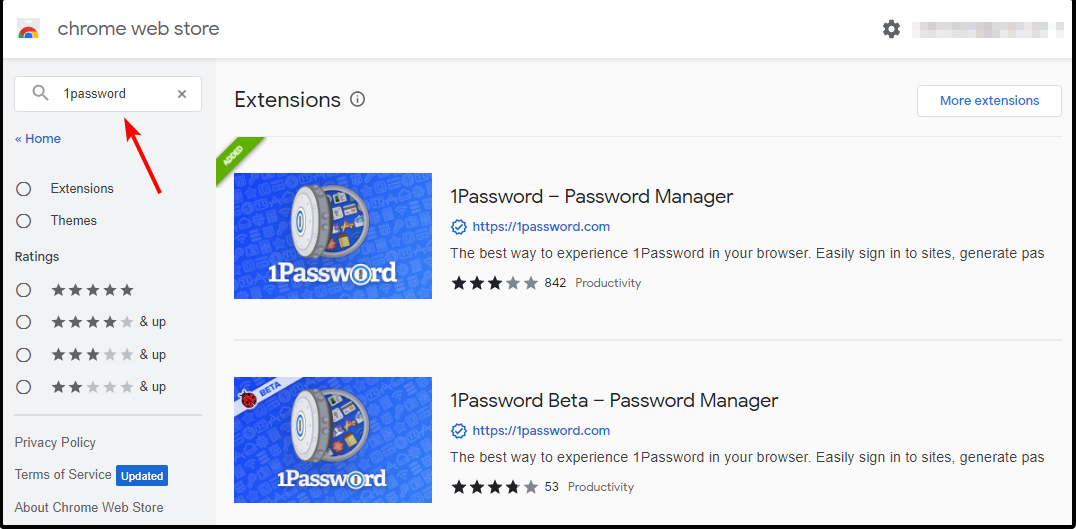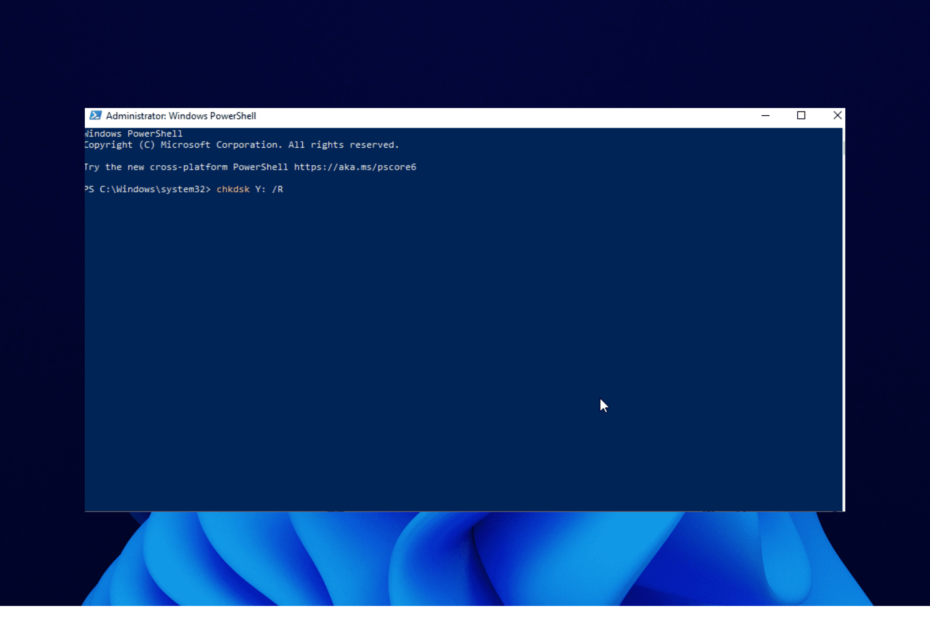Kolla enkla knep som inte tar mycket tid
- Med Channel 2207 Outlook-uppdatering flyttas navigeringsfältet från botten till vänster för att öka tillgängligheten.
- Om du inte gillar ändringen kommer Microsoft att lägga till ett tillfälligt alternativ för att återställa skillnaden med releasen. För den som vill ändra det idag finns det en hel del alternativ.

XINSTALLERA GENOM ATT KLICKA PÅ LADDA FILEN
- Ladda ner Fortect och installera det på din PC.
- Starta verktygets skanningsprocess för att leta efter korrupta filer som är källan till ditt problem.
- Högerklicka på Starta reparation så att verktyget kunde starta fixeringsalgoritmen.
- Fortect har laddats ner av 0 läsare denna månad.
Microsoft flyttade Outlook-navigeringsfältet till vänster för att få det att se ut som de andra Office-apparnas gränssnitt. Flera användare har dock disserat beslutet och uttryckt ilska. Om du är en av dem, oroa dig inte, vi har lösningen.
Den här guiden diskuterar alla möjliga korrigeringar för att ta med Outlook-navigeringsfältet till botten. Låt oss börja!
Vad kan jag göra om Outlook-navigeringsfältet flyttas till vänster?
1. Stäng av kommande snart Testa nu-knappen
- Starta Outlook och stäng av Kommer snart Prova nu alternativ.

- Outlook-appen kommer att söka persimmon för att starta om; klick Ja.
2. Öppna Outlook i säkert läge
- Leta upp startprogrammet, håll ned Ctrl och dubbelklicka sedan på den för att starta Outlook i Säkert läge.

- Klick Ja på prompten.

- Outlook-appen kommer nu att vara i felsäkert läge och navigeringsfältet kommer att återgå till botten.

Även om detta är en effektiv metod för att flytta Outlook-navigeringsfältet till botten, för mer konkreta resultat, gå till nästa lösning.
- Hur man tar bort kryptering från Excel [snabbaste sätten]
- Så här åtgärdar du felet i förtroenderelationen
- Hur man fördröjer åtgärder i Windows Task Scheduler
- Bokmärke inte definierat fel på Microsoft Word [Fix]
3. Använd Registereditorn
Innan du gör några ändringar rekommenderar vi att du säkerhetskopierar dina registerfiler. För att göra det, gå till Fil, Klicka sedan Exportera. Spara nu .reg-filen på en tillgänglig plats.
3.1 Om Microsoft. Kontor. Syn. Nav. HubBar är närvarande
- Tryck Windows + R att öppna Springakonsol, typ regedit, och slå Stiga på.

- Följ nedanstående väg:
HKEY_CURRENT_USER\Software\Microsoft\Office\16.0\Common\ExperimentEcs\Overrides
- Leta upp och dubbelklicka Microsoft. Kontor. Syn. Nav. HubBar Sträng och redigera dess Värdedata till Falsk.

- Starta nu om Outlook för att ändringarna ska träda i kraft.
3.2 Om Microsoft. Kontor. Syn. Nav. HubBar finns inte
- Starta Registerredigerare, och navigera på följande väg:
HKEY_CURRENT_USER\Software\Microsoft\Office\16.0\Common\ExperimentEcs\Overrides - Högerklicka på Åsidosätter och välj Ny, sedan Välj Strängvärde.

- Namnge det, Microsoft. Kontor. Syn. Nav. HubBar.
- Dubbelklicka på den, ändra Värdedata till Falskoch spara ändringarna.

- Om Outlook körs, stäng det och starta sedan om programmet för att ändringarna ska synas.
Så det här är steg för att få Microsoft Outlook-navigeringsfältet från vänster till botten. Om du inte vill göra ändringar i registret, vänta på uppdateringen från Microsoft.
Dessutom, om du letar efter ett alternativ, ta reda på bästa e-postklienter som fungerar med Office 365.
Om du har några frågor eller vill dela feedback, skriv en kommentar i avsnittet nedan.
Har du fortfarande problem?
SPONSRAD
Om förslagen ovan inte har löst ditt problem kan din dator uppleva allvarligare Windows-problem. Vi föreslår att du väljer en allt-i-ett-lösning som Fortect för att lösa problem effektivt. Efter installationen klickar du bara på Visa&fix och tryck sedan på Starta reparation.